
المحتوى
إذا اشتريت جهاز Mac وتخطط لاستخدامه كجهاز كمبيوتر عائلي ، فإليك طريقة إنشاء حساب مستخدم حتى يتمكن كل فرد من أفراد الأسرة من امتلاك حسابه الخاص.
على الرغم من أنه يمكنك فقط استخدام حساب مستخدم واحد يقوم كل شخص بتسجيل الدخول إليه واستخدامه ، فمن الأفضل أن يكون لديك حسابات مستخدمين فردية حيث يكون لكل مستخدم مساحة خاصة به لتخزين ملفاته وتطبيقاته ، بدلاً من الاضطرار إلى مشاركة المساحة مع مستخدمين آخرين.
من السهل أن يكون لديك حسابات مستخدمين مختلفة عندما يكون هناك الكثير من أفراد الأسرة في الأسرة. عادةً ما تكون مشاركة حساب مستخدم بين ثلاثة أشخاص أو نحو ذلك أمرًا جيدًا ، ولكن بعد ذلك أكثر من ذلك وحسابات المستخدمين الفردية ببساطة أكثر منطقية.
إنه مفيد أيضًا عندما يكون لدى كل مستخدم مجموعة الملفات الخاصة بهم التي يريدون تخزينها على الكمبيوتر. في بعض الأحيان ، قد يكون وجود كل هذه الملفات في حساب مستخدم واحد يشاركه الأشخاص على ما يرام ، ولكن إذا كان لديك ملفات حساسة لا تحتاج إلى رؤيتها من قبل أي شخص آخر ، فإن امتلاك حساب مستخدم خاص بك هو وسيلة جيدة للاحتفاظ بها جميعًا. لنفسك.
قراءة: كيفية إنشاء حساب ضيف على ماك
بالإضافة إلى ذلك ، إذا كنت أحد الوالدين ، فيمكنك تمكين عناصر الرقابة الأبوية على بعض حسابات المستخدمين ، عن طريق تقييد مواقع الويب التي يمكنهم زيارتها وتقييد المدة التي يمكنهم إنفاقها على الكمبيوتر في المقام الأول.
إذا كان لديك حسابات مستخدمين متعددة هو شيء تهتم به ، فإليك طريقة إنشاء حساب مستخدم على Mac.
إنشاء حسابات المستخدمين على Mac
في نظام التشغيل X ، من السهل حقًا إنشاء حساب مستخدم وتخصيص خياراته. فقط اتبع هذه الخطوات البسيطة.
افتح تفضيلات النظام من قفص الاتهام أو الانتقال إلى شعار Apple في شريط القائمة واخترتفضيلات النظام من هناك. ثم انقر فوقالمستخدمين والمجموعاتداخل النافذة التي دفعها
إذا كان لديك إعداد كلمة مرور المسؤول (والتي من المحتمل أن تفعلها في الغالب) ، فانقر على القفل في الزاوية السفلية اليسرى وأدخل كلمة مرور المسؤول من أجل البدء في إجراء التغييرات.

يجب أن ترى أن لديك حساب مستخدم واحد على الأقل وأنه على الأرجح حسابك بصفتك المشرف. لإضافة حساب مستخدم آخر ، انقر على أيقونة plus الصغيرة باتجاه الأسفل وستظهر لك نافذة منبثقة تتيح لك إضافة بعض التفاصيل حول حساب المستخدم الجديد.
معظم الوقت ، ستحتاج فقط إلى اساسي حساب المستخدم ، ولكن إذا كنت تريد حسابًا يتم التحكم فيه بواسطة المراقبة الأبوية ، فتأكد من النقر فوق القائمة المنسدلة وتحديدها تمكنت مع الرقابة الأبوية.
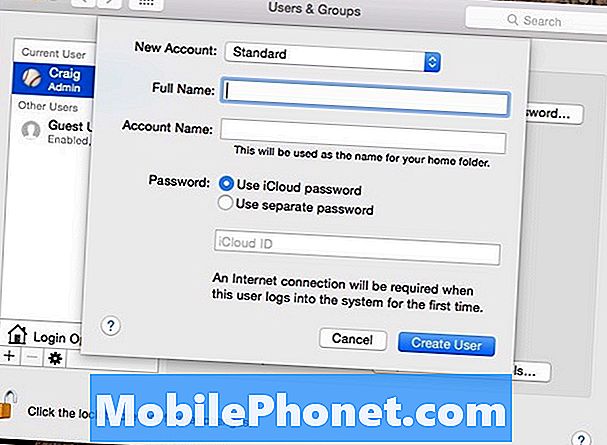
ثم ، أدخل اسم المستخدم ، وكذلك اسم الحساب. بعد ذلك ، يمكنك تعيين كلمة مرور لحساب المستخدم هذا ، إما باستخدام كلمة مرور iCloud لذلك المستخدم أو إنشاء كلمة مرور جديدة تمامًا خصيصًا لتسجيل الدخول إلى هذا الحساب.
بعد الانتهاء ، انقر فوق إنشاء مستخدم لإنهاء عملية إنشاء حساب المستخدم هذا. من هناك ، يمكنك تحديد حساب المستخدم ثم النقر فوق افتح الرقابة الأبوية لإدارة تلك الإعدادات لحساب المستخدم هذا.
تعتبر أدوات الرقابة الأبوية أمرًا رائعًا إذا كان لديك أطفال ، حيث إنها تحافظ على سلامتهم عندما يتصفحون الإنترنت ، كما أنها تمنعهم من قضاء كل وقتهم في الكمبيوتر ، خاصة إذا كان لديهم واجبات منزلية لإنجازها.
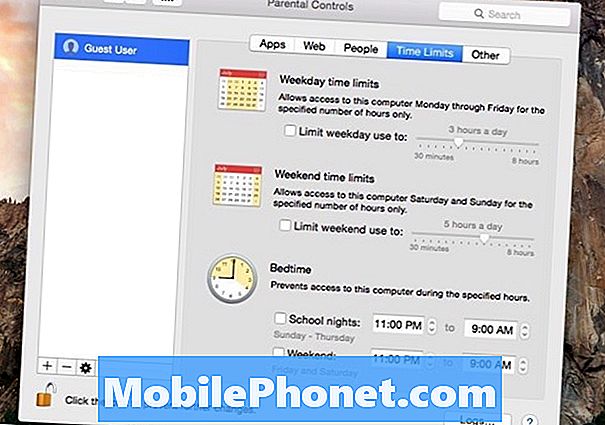
باستخدام عناصر التحكم الأبوية ، يمكنك ضبط مجموعة من الإعدادات وإعداد عدد قليل من القيود المختلفة. على سبيل المثال ، يمكنك تعيين التطبيقات التي يمكن للمستخدمين الوصول إليها ولا يمكنهم الوصول إليها ، وكذلك إنشاء قائمة بمواقع الويب لحظرها عند وصولهم إلى الإنترنت. يمكنك أيضًا السماح لشركة Apple بمحاولة حظر جميع مواقع الويب غير المناسبة تلقائيًا.
علاوة على ذلك ، يمكنك حتى تعيين حدود زمنية بقدر ما تقضيه من الوقت على الكمبيوتر.يمكنك ضبطه حتى يتمكنوا من الحصول على جهاز الكمبيوتر فقط خلال ساعات محددة ولديهم فقط عدد معين من الدقائق التي يمكنهم استخدامها.
يمكنك أيضًا حظر أو تقييد الميزات العشوائية الأخرى لنظام التشغيل X ، مثل تعطيل الكاميرا الأمامية ، وحظر الإملاء ، ومنعها من نسخ الأقراص المضغوطة وأقراص DVD. يمكنك أيضًا إخفاء الكلمات البذيئة في القاموس وتقييد الوصول للطابعة ، مما يمكن أن يمنع الأطفال من تغيير إعدادات الطابعة ويخاطر بعث شيء ما.


